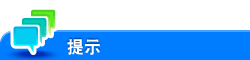使用说明书

使用网络文件
打印网络文件
如果显示的页面链接到文件,那么可以通过本机打印该页面。
本机提供打印PDF文件、XPS文件、OOXML文件、PPML文件或TIFF文件的功能。
触摸要打印的文件的链接。
触摸[打印]。

必要时配置打印设置。
设置
说明
[色彩]
选择要打印的颜色模式。
[纸张]
选择用于打印的纸张尺寸。
[单面/双面]
选择在纸张上进行单面打印还是双面打印。
若要指定双面打印,请选择装订位置。
[排纸处理]
配置整理、分组、偏移、装订、打孔、折叠或装订的设置。
可用的功能随本机安装的选购件而有所不同。
[打印范围]
当打印PDF文件时,指定要打印的页范围。
[应用]-[组合]
配置设置以将多个页面组合到一页上进行打印。
按开始键。
打印开始。
尝试打印使用大量内存的文件或JPEG图像时,可能发生装入错误,导致打印失败。
网络浏览器上禁止文件下载时,该功能不可用。
当您打印一个受密码保护的PDF文件时,该文件将被保存到加密PDF用户Box中。有关如何打印密码加密的PDF 用户Box 中保存的文件的详细资料,请参见此处。
显示网络文件
如果显示的页面链接到文件,那么可以在本机的触摸屏上显示文件。
本机可显示PDF文件。
触摸要显示文件的链接。
触摸[查看]。
链接的PDF文件显示在触摸屏上。

操作工具栏检查文件内容。
网络浏览器上禁止文件下载时,该功能不可用。
将网页文件保存在用户Box中
如果显示的页面链接到文件,那么文件可以保存在本机的用户Box中。
本机提供保存PDF文件、XPS文件、OOXML文件、PPML文件或TIFF文件的功能。
触摸要保存的文件的链接。
触摸[保存]。
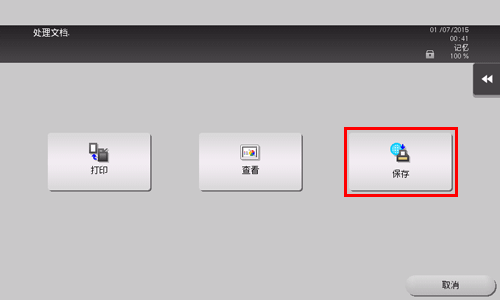
选择一个要在其中保存文件的用户Box,然后触摸[]。
触摸[开始]或按开始键。
文件保存到所选用户Box中。
网络浏览器上禁止文件下载时,该功能不可用。